أجهزة Roku يمنح المستخدمين القدرة على دفق المحتوى من مئات التطبيقات ، ولكن هناك عددًا قليلاً من تطبيقات الجهات الخارجية غير المتوافقة ولا تظهر تلقائيًا على قنوات Roku صفحة. بينما سمح Roku سابقًا للمستخدمين بتجنب تحميل التطبيقات على أجهزتهم ، لم يعد هذا خيارًا في عام 2021 ، مما يعني أنه لا يمكنك تحميل التطبيقات تقنيًا على صناديق Roku أو أجهزة البث أو أجهزة تلفزيون Roku. على هذا النحو ، فإن أفضل طريقة لدفق محتوى الطرف الثالث هي إرسال أو مرآة الشاشة من هاتفك إلى Roku جهاز. إليك ما عليك القيام به لإرسال أو مرآة الشاشة على جهاز Roku.
صب على Roku
أسهل حل بديل لدفق محتوى الجهة الخارجية على جهاز Roku الخاص بك هو استخدام التسجيل. تعمل هذه الطريقة مع المستخدمين الذين يستخدمون أجهزة iOS أو Android المتوافقة. فيما يلي الخطوات التي يجب عليك اتباعها.
- تأكد من توصيل جهازك المحمول أو الجهاز اللوحي وجهاز Roku بشبكة Wi-Fi نفسها.
- تحميل هذا تطبيق الطرف الثالث تريد البث من على جهاز Roku الخاص بك.
- أضفه إلى ملف صفحة Roku الرئيسية من جهاز Roku TV.
- تثبيت نفس التطبيق على هاتفك الذكي أو جهازك اللوحي وتشغيله.
-
فتح التطبيق على هاتفك الذكي.
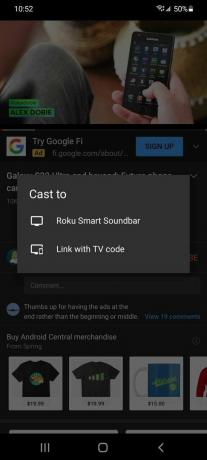
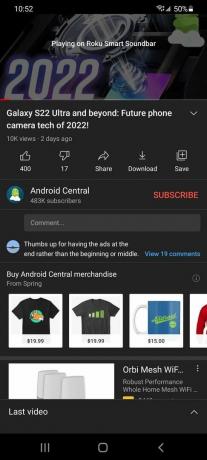 المصدر: Samuel Contreras / Android Central
المصدر: Samuel Contreras / Android Central - اضغط على يصب أيقونة.
- يختار تلفزيون Roku من قائمة الأجهزة الظاهرة في شريط التنبيهات.
من المهم ملاحظة أن المستخدمين الذين لديهم أجهزة iOS لن يكونوا قادرين إلا على إرسال المحتوى إلى جهاز Roku يدعم Airplay 2. وتشمل هذه Roku Ultra و Roku Streambar و Roku Smart Soundbar / Roku Streambar Pro و Roku Streaming Stick + و Roku Premiere ونماذج مختارة من Roku TV.
انعكاس الشاشة على Roku
هناك طريقة أخرى لدفق محتوى الطرف الثالث وهي عكس شاشة هاتفك الذكي الذي يعمل بنظام Android على جهاز Roku. إليك ما عليك فعله لعكس المحتوى من هاتفك.
- انتقل إلى ملف الصفحة الرئيسية لـ Roku TV.
-
يختار إعدادات.

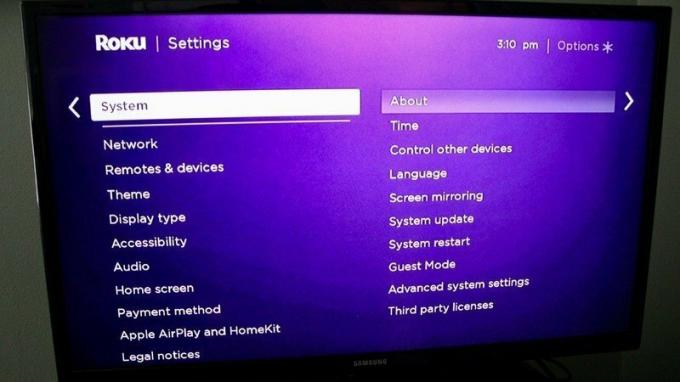 المصدر: Keegan Prosser / Android Central
المصدر: Keegan Prosser / Android Central - قم بالتمرير لأسفل وحدد نظام.
-
يختار شاشة النسخ المتطابق.

 المصدر: Keegan Prosser / Android Central
المصدر: Keegan Prosser / Android Central - يختار وضع انعكاس الشاشة.
بعد تمكين وظيفة انعكاس الشاشة ، ستحتاج إلى اتباع هذه الخطوات على جهازك المحمول.
-
اذهب إلى إعدادات على هاتفك الذكي واضغط على عرض الذكية.
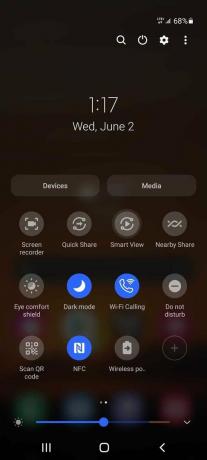
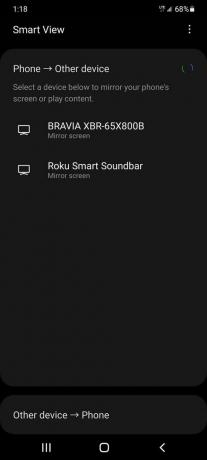 المصدر: Samuel Contreras / Android Central
المصدر: Samuel Contreras / Android Central -
حدد الخاص بك جهاز Roku من عرض الذكية قائمة.

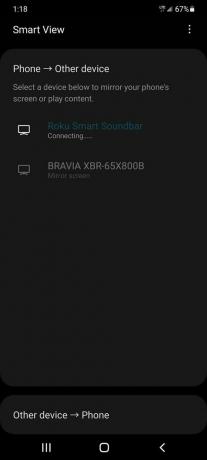 المصدر: Samuel Contreras / Android Central
المصدر: Samuel Contreras / Android Central -
بمجرد إجراء الاتصال ، يمكن أن يختار الاستخدام تغيير نسبة العرض إلى الارتفاع لذا فإن محتوى البث يناسب شاشة التلفزيون بشكل أفضل.
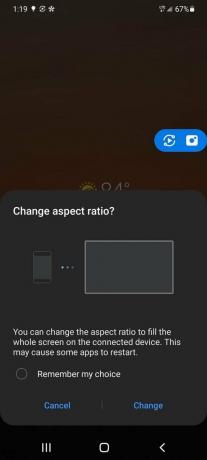
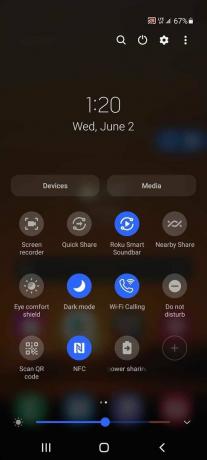 المصدر: Samuel Contreras / Android Central
المصدر: Samuel Contreras / Android Central
يمكنك أيضًا استخدام وظيفة انعكاس الشاشة مع Roku إذا كان لديك جهاز iPhone. الخطوات متشابهة إلى حد ما:
-
افتح ال مركز التحكم على جهاز iPhone الخاص بك.
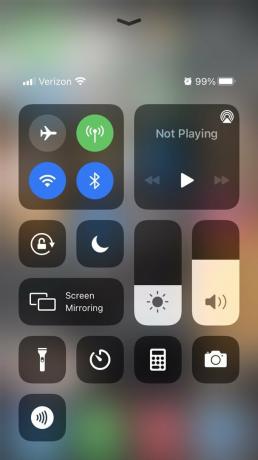
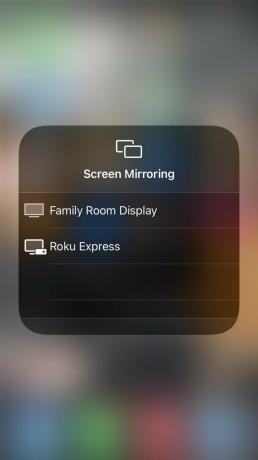 المصدر: Keegan Prosser / Android Central
المصدر: Keegan Prosser / Android Central - مقبض شاشة النسخ المتطابق.
- حدد الخاص بك جهاز Roku.
-
دخول الشفرة من جهاز التلفزيون الخاص بك على جهاز iPhone الخاص بك.
 المصدر: Keegan Prosser / Android Central
المصدر: Keegan Prosser / Android Central - يختار نعم لعكس جهاز iPhone الخاص بك على جهاز Roku الخاص بك.
ابدأ البث الآن
قبل تحديد طريقة الاستخدام ، من المهم معرفة الفرق بين الإرسال ونسخ الشاشة.
يختلف الإرسال عن انعكاس الشاشة بطريقة رئيسية: عندما تقوم بالإرسال إلى شاشة أخرى ، فأنت لا تقوم بعكس شاشة جهازك. على هذا النحو ، يمكنك إرسال مقطع فيديو إلى شاشة أخرى والاستمرار في استخدام جهازك دون مقاطعة الفيديو أو إظهار أي محتوى آخر خاص بك. وبالمقارنة ، فإن الانعكاس يسمح لك فقط بعرض ما يظهر على شاشة هاتفك المحمول بالضبط على التلفزيون.
بمجرد أن تقرر الطريقة التي يجب استخدامها ، فإن اتباع الخطوات المذكورة أعلاه سيجعل من السهل إرسال محتوى معكوس أو عرضه من جهازك المحمول غير المتاح حاليًا على Roku.
كيجان بروسر
كيجان بروسر هو مساهم مستقل مقره في PNW. عندما لا تكتب عن تطبيقاتها وأجهزة البث المفضلة لديها لنظام Android Central ، فإنها تستمع إلى جريمة حقيقية بودكاست ، وإنشاء قائمة تشغيل مثالية لرحلتها القادمة على الطريق ، ومحاولة اكتشاف أداة تعقب اللياقة التي يجب أن تجربها التالي. يمكنك متابعتها على تويترkeeganprosser.
